VPSって何? VPSって必要なの?
EAを稼働させ自動売買を始めると、パソコンの電源を24時間つけておく必要が出てきます。
EAの注文は、MT4が立ち上がっている時のみ実行されるので、パソコンの電源が切れていたり、MT4を閉じていたりすると、注文のチャンスが来てもエントリーされないし、利益が出ても決済してくれません。
だから、パソコンを24時間付けっぱなしにして、常にEAが動く状態にしておく必要があります。
最初の内は、自分のパソコンでEAを動かすのですが、他の作業に使うことがあったり、電気代が気になったり、停電の時はどうするの?とか、ネット回線が切れたらどうなるの?とか、色々心配事もあり、VPSというEAを24時間稼働させるためのサーバーを借りることになります。
僕も、開発する時にEAがちゃんと動いているかなど確認する必要があって、そういう時にもVPSで動かしてチェックをしたりしています。
ただ、VPSを借りるのにお金をあまりかけたくないし、かといって安いけど性能が悪くてちゃんと動かないのも困るし、色々な会社のVPSがあってどれがいいかわからなかったりもします。
なので、僕が実際に使っていて、あまりコストを掛けずに、安心感があって、それなりに動くVPSサービスを紹介したいと思います。
ConoHa(コノハ)のVPSがおすすめ
これまで、国内、国外のVPSをいくつか使ってきましたが、今はConoHaというGMOインターネット株式会社というところのVPSを使っています。
(GMOなので、あのクリック証券と関係あるんでしょうね。詳しくは知りません)
海外だとVULTR(ヴァルチャー)というVPSが評判良かったので使ったことがありましたが、安いプランだと動きが遅くて何かするたびにストレスを感じていました。
(あ、でも高いプランだとそんなことないと思いますよ。安くてMT4がちゃんと動くレベルのVPSを探していましたので。)
あと国内のVPSだと、名前は出さないですけど、まぁまぁいいんだけど、契約が最低3か月~みたいに、やめようと思っても縛りがあってすぐやめられなかったり、借りる時に初期費用が3000円くらい掛かったりと、そういうのも嫌だったんです。
Conoha(コノハ)だと、EAを開発している期間だけ借りようとか、必要な時に必要なだけ借りて、その分だけ支払いをするって感じが都合良かったんです。
1時間ごとの課金なので、1時間だけ使ってやっぱりやめようとなれば、3円だけ支払うとかそんな感じです。
初期費用もないので、本当に使った分だけの支払いなんですよね。
- 使用料金が比較的安い
- MT4を動かすには十分な性能
- 回線速度が速いので、作業にストレスを感じにくい
- 最低利用期間がなく、使った分だけ支払いすればよい(1時間単位)
- 初期費用がない
ということで、現在の僕のおすすめはConoha(コノハ)のVPSです。
どのプランがおすすめ?
プランがいくつかあるけど、僕が実際に使ったことがある、おすすめのプランを紹介しておきます。
まず、VPSの種類でWindowsのVPSとそうでないVPSがあるので、MT4がちゃんと動くWindowsのVPSを借りることになります。
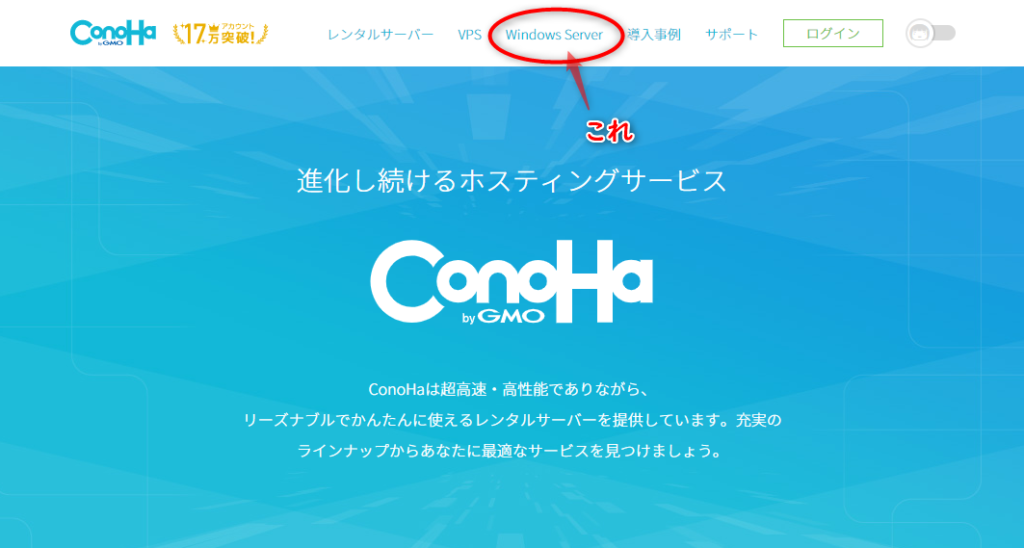
で、プランは、メモリーとCPUの数によって、いくつか分けられていますが、一番安いWIN1GBというプランで大丈夫だと思います。
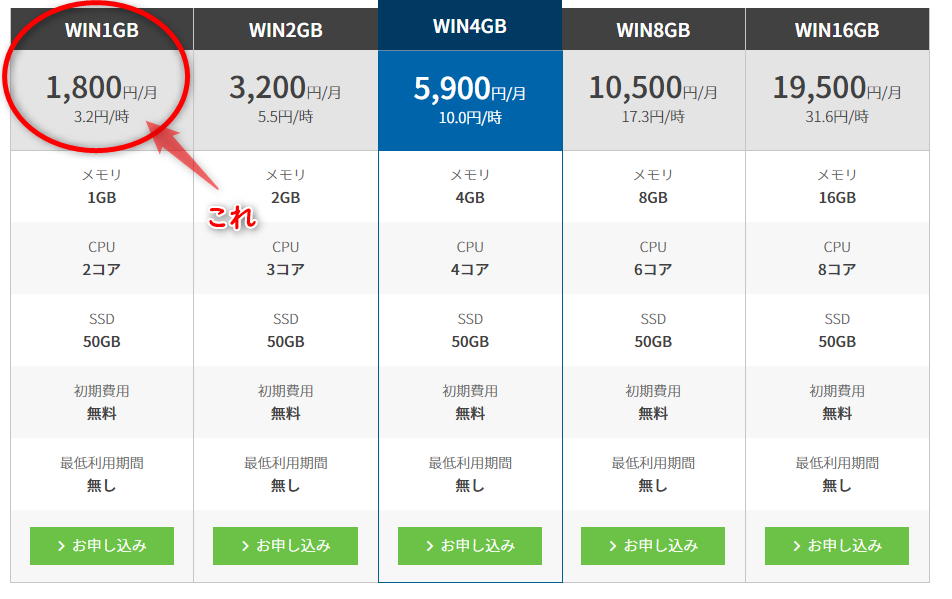
メモリー1GBのプランになりますが、MT4を2つくらい動かす程度だと、このプランで不足を感じたことはありません。MT4が3つでも割と動いています。
これは、くるくるワイドのEAをテストする際に、通常口座のMT4とマイクロ口座のMT4を2つ立ち上げてテストをしている時の印象です。
くるくるワイドのEAはまぁまぁ処理が重い方だと思うのですが、それでも問題なく動いているので、このプランで十分かなと思っています。
また、途中でプランの変更が出来るので、不足を感じればその時に上のプランに変更も可能です。
VPSの借り方(契約のしかた)
結構面倒なのかなというイメージがありますが、割と簡単で、すぐに借りれてしまいます。
だから、今日からやりたいって時に、さっと始められる印象です。
ホームページから、借りたいプランの申し込みボタンを押した後、名前とか住所などの個人情報を入れて、支払い方法を選び、申し込みをします。
その後に、サーバーをどんな構成にするかを決めるのですが、僕がいつも申し込む構成を紹介しておきます。(紹介というほど難しい内容じゃないですけどね)
※2020年8月現在、全プランが値下げとなり、1GBプランは月額1000円となっています。
詳細はこちらの記事を参照)
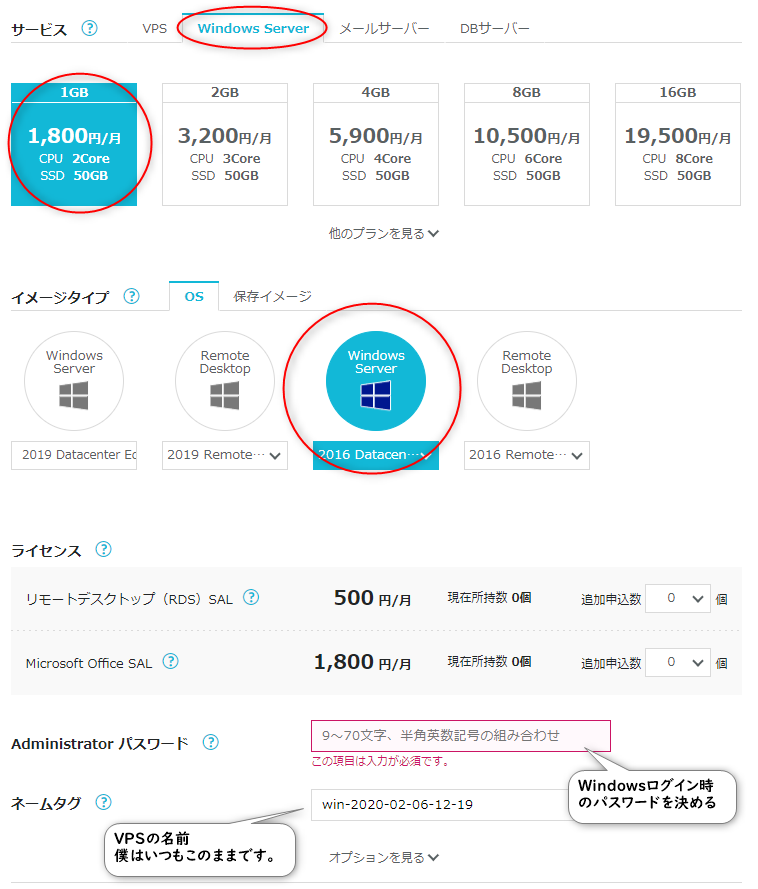
OSは、WindowsServer2016を選んでいます。
2019でもいいと思いますが、2016の方が動きが軽いようなので、こちらにしています。
見た目がWindows10とほとんど同じなので、戸惑いも少ないと思います。
リモートデスクトップが月額料金で選択できますが、僕は選んでいません。
VPSを操作する時に使うのですが、契約後にAnyDeskというリモートソフトが無料なのでそれを自分で入れて使っています。
( TeamViewerも使いやすいですが、最近商用利用と判断されて使えなくなることが多いです)
AnyDeskを入れておけば、パソコンからもスマホからもいつでも繋いでMT4の画面が見れるので便利だと思います。
あと、ファイル転送の機能があるので、インジケーターやEAをVPSに入れる時にも便利です。
(エクスプローラー風の画面で簡単にアップロードが出来ます。)
1000円分のクーポン
1000円分のクーポンがもらえるようなので、こちらも紹介しておきます。
この記事にあるConoha(コノハ)のリンクから申し込みをして頂くと、毎月の支払いに使えるクーポンが1000円分もらえるということです。
(新規でアカウント登録して申し込んだ場合のみなので、すでにアカウント登録済みの人は別のアカウントを作る必要があります。)
獲得したクーポンは、ログイン後のページで、こんな↓感じに確認できます。

ちなみに数か月使ってもらえると、僕にもクーポンがもらえることになっているので、開発費の足しにさせて頂こうと思います。
あと、Conohaでは期間限定キャンペーンをしていることもあり、それらのキャンペーンとの併用も可能だそうなので、多くはないですが、希望がありましたらEAを稼働する際にお使いください。
※専用URLから申し込みが必要なキャンペーンとは併用不可になります。
紹介リンク ↓ ↓ ↓

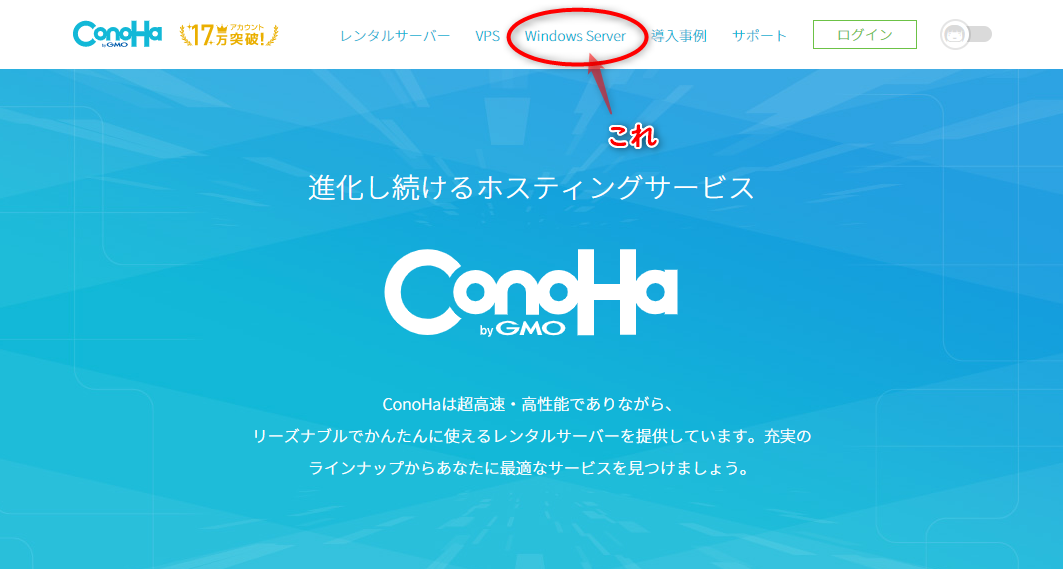


コメント